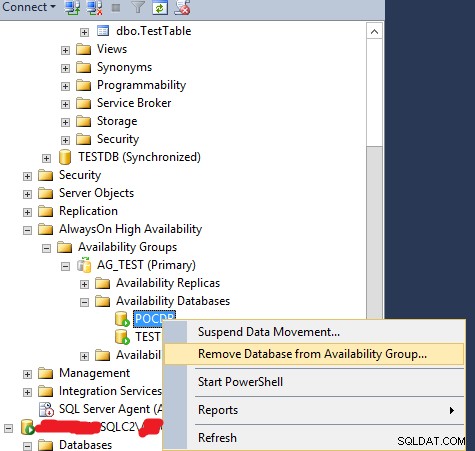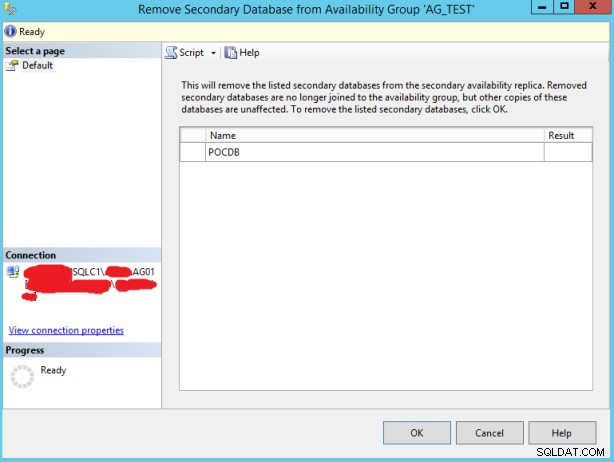Hej,
Jeg vil fortsætte med at forklare, hvad er SQL Server AlwaysOn-arkitekturen og trin for trin installation i denne artikelserie.
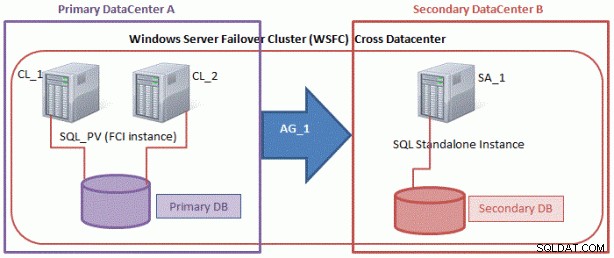
SQL-server AlwaysOn
Læs den forrige artikel af SQL Server AlwaysOn før dette.
SQL Server AlwaysOn-arkitektur og trin for trin installation -3 Manuel fejl over trin
AlwaysOn Availability Group Install
I min tidligere artikel lavede jeg den manuelle failover-test, i denne artikel vil jeg vise dig, hvordan du tilføjer en ny database til AlwaysOn og overvåger AlwaysOn-egenskaber. Vi kan tjekke SQL Server AlwaysOn på Windows Failover Cluster Manager . Når vi ser på fanen Roller, kan vi se status for AlwaysOn-navnet og ejernoden.
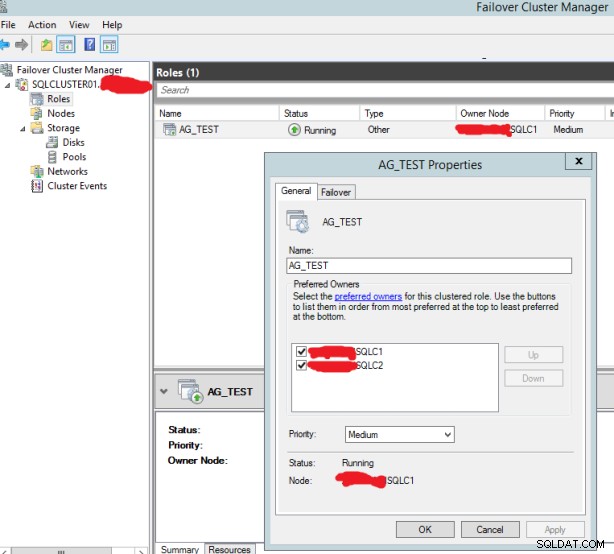
Stop SQLC1 Service, eller du kan udføre denne test ved at slukke for serveren for at se, hvad der foregår i AlwaysOn.
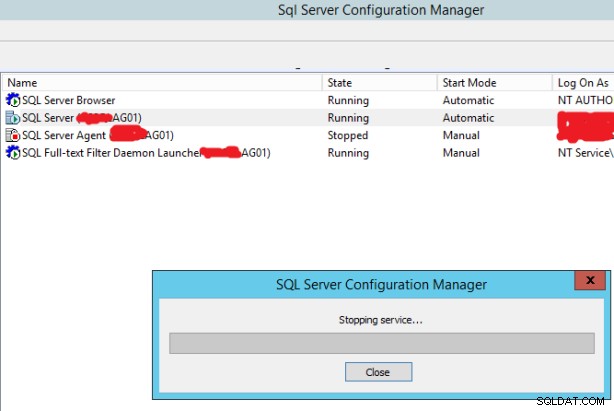
Når jeg ser på AlwaysOn-dashboardet, ser jeg, at SQLC2 er primær som nedenfor.
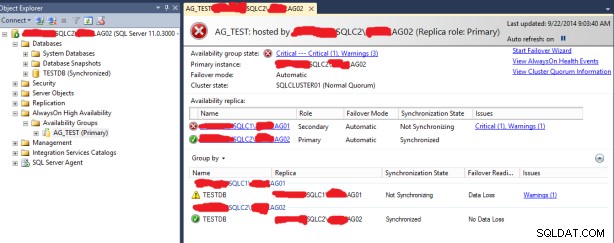
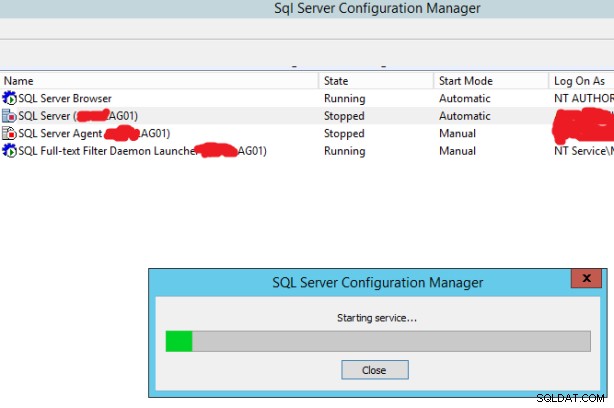
Når jeg tænder for SQLC1 igen, er den synkron og fortsætter med at køre i sekundær tilstand.
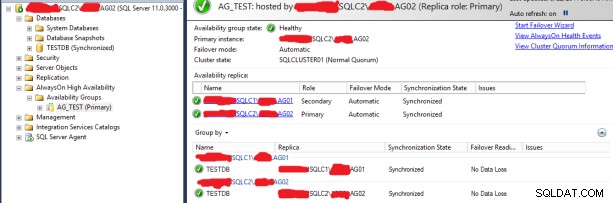
Lad os gå til den samme test og udføre samme trin på SQLC2 og genstarte SQLC2, og så åbner den SQLC2 som sekundær, og SQLC1 vil være Primær
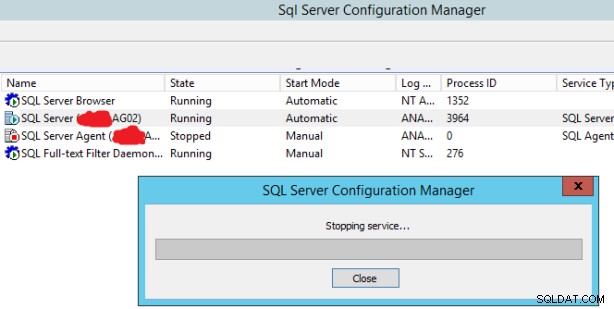
SQLC1 blev primær efter genstart af SQLC2.
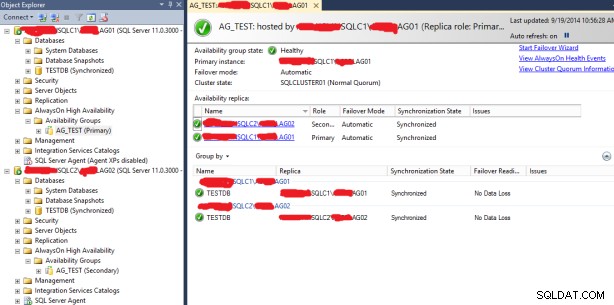
Tilføj og fjern database på AlwaysOn
Følgende trin udføres for at tilføje en ny database til AlwaysOn.
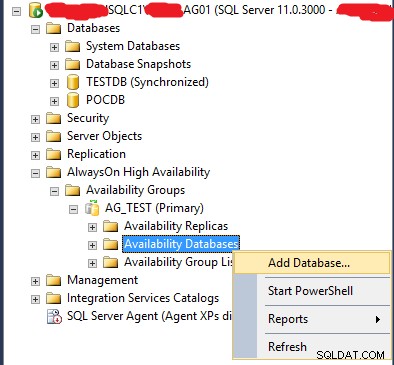
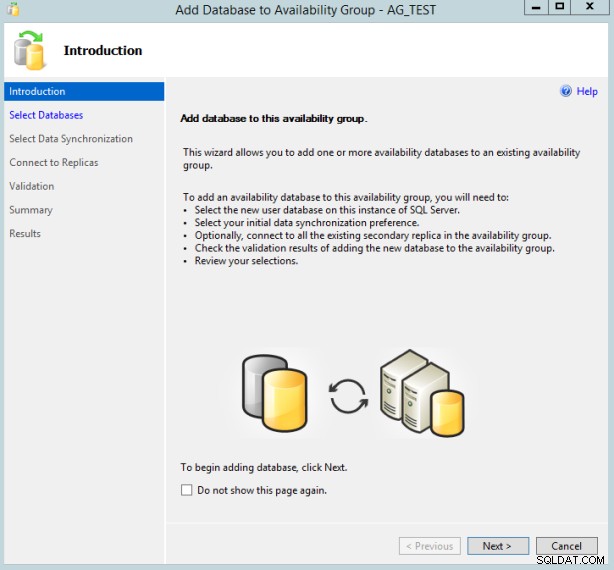
Vælg en ny database, der opfylder forudsætningerne.
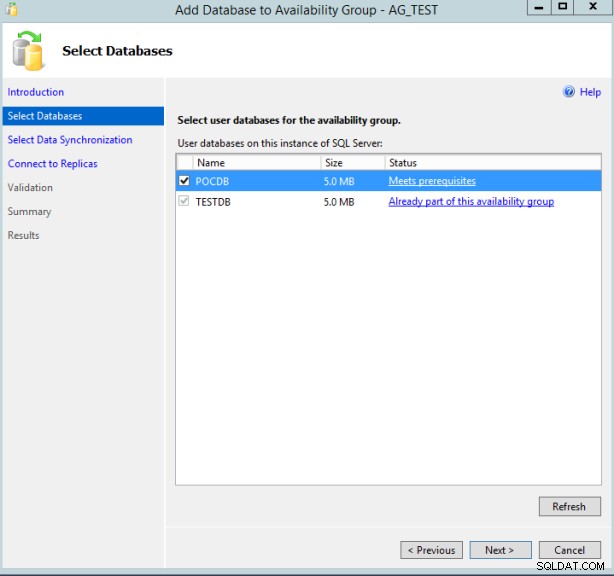
Vi vil synkronisere som FULD, så Backup vil tage og gendanne sig selv.
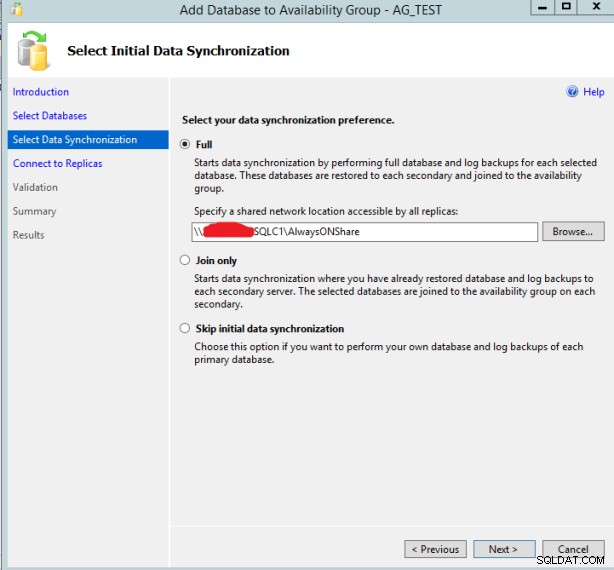
Vælg Secondary Replica .
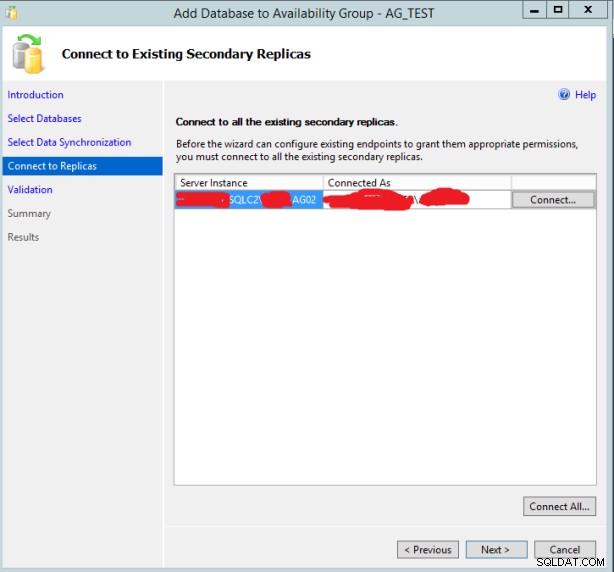
Begyndte at tilføje en ny database til AlwaysOn.
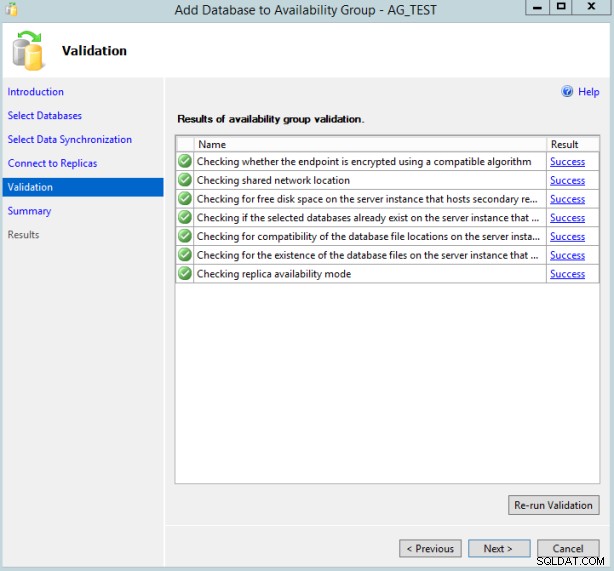
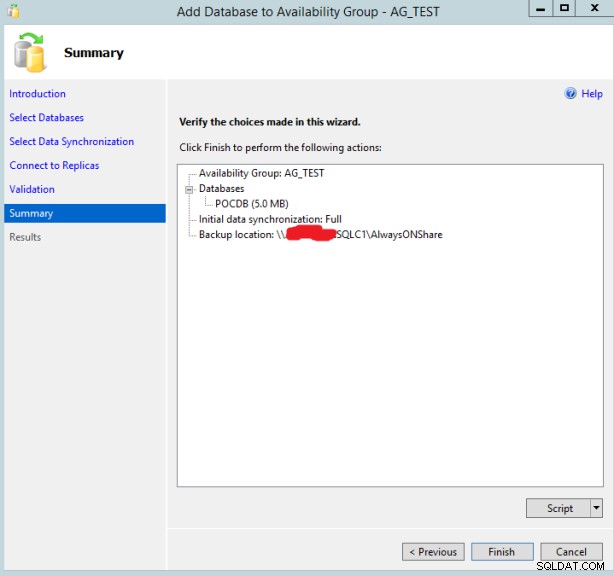
Den nye database blev tilføjet som følger.
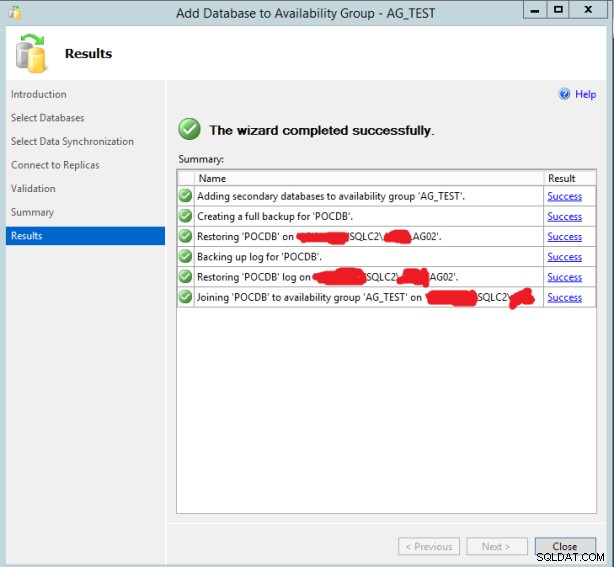
Når vi ser på SQL Server AlwaysOn-dashboardet igen, ser vi, at TESTDB og POCDB er blevet tilføjet.
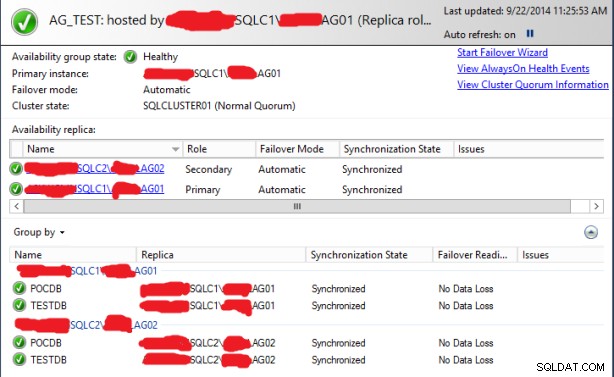
Følgende metode følges for at fjerne enhver database fra AlwaysOn.